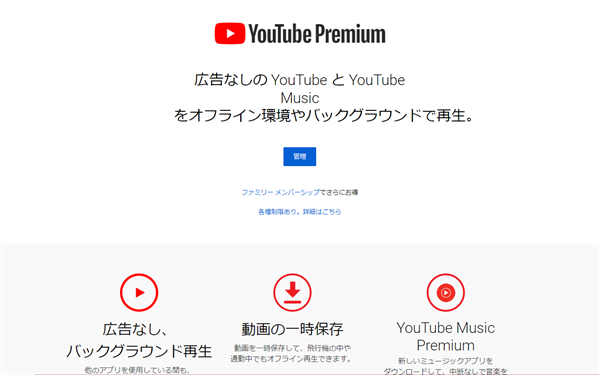
YouTubePremiumは、YouTubeの有料サービスです。
月額料金が発生するので、特に必要ないと感じていましたが、
約5ヶ月間、実際にYouTubePremiumを利用してみて、
有料でも、その価値は十分あると思えるほど、とっても便利なサービスです。
2021年1月現在では、1ヶ月間の無料お試し期間もあります。
(条件により無料期間は違います)
まずは、その便利な機能を試してみてはいかがでしょうか?
![]()
詳しい動画解説
↓↓↓
YouTubePremiumをおすすめする理由
その①
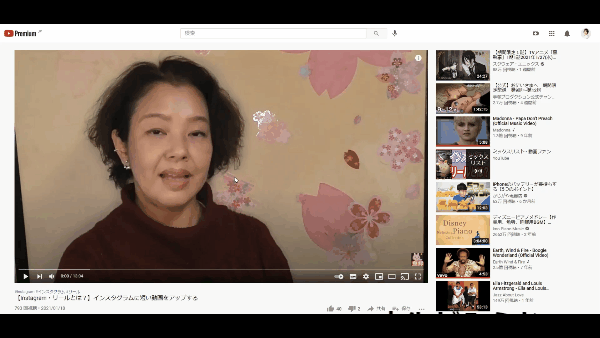
広告が一切入りません!
広告がないので、動画だけを再生することができます。
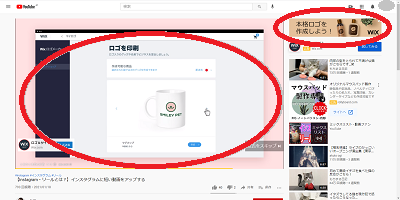
私の動画にも当然広告は付いています。
その②
動画をオフラインでも再生できます!
インターネットに接続していない状態でも動画を再生できます!
1、
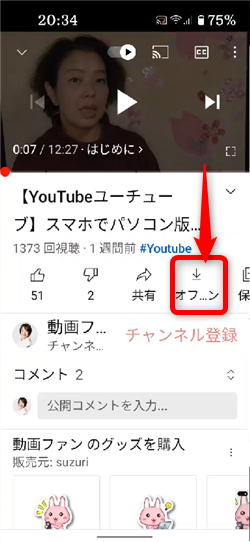
オフラインでも見たい動画を開いたら「オフライン」をタップ
iPhoneの場合、この後、ダウンロードする画質の選択ができます。

ダウンロード中…
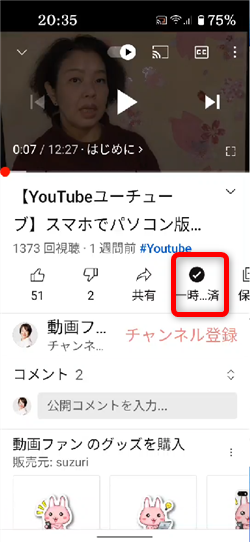
「一時保存済」という表示になったらダウンロード完了です。
2、
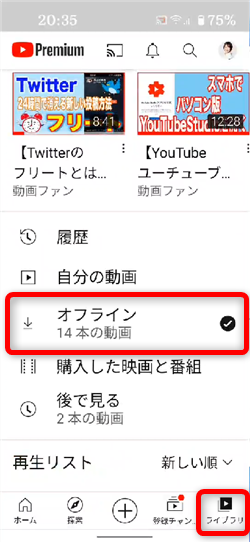
YouTubeアプリの「ライブラリ」をタップして「オフライン」をタップすると
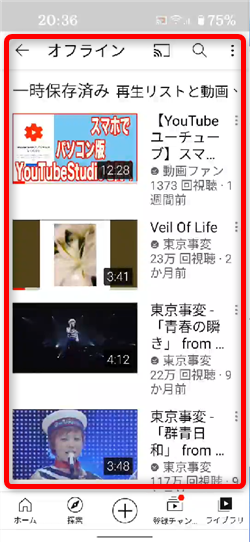
オフラインに保存した動画が一覧で表示されます。
3、
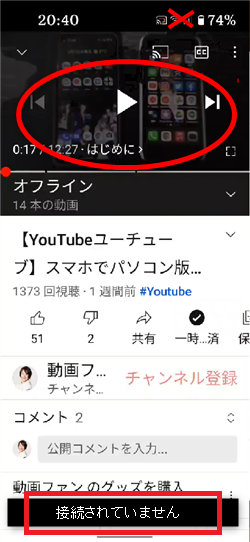
インターネットに接続していない状態でも動画の再生ができます。
その時、画面下にインターネットに接続していないことが表示されます。
※
最大30日間保存されます。
尚、この期間はインターネットに接続すると延長することができます。
その③
YouTubeMusicPremiumも利用できる!
YouTubeMusicPremiumが利用できるので、
YouTubeMusicもオフラインでの再生ができます。
1、
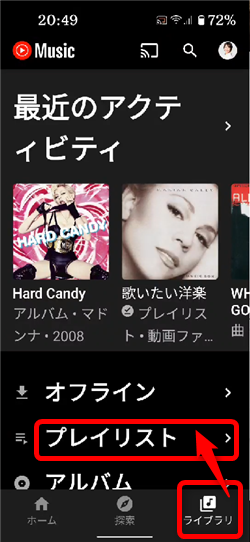
例としてプレイリストに登録した音楽をオフラインに保存してみます。
2、
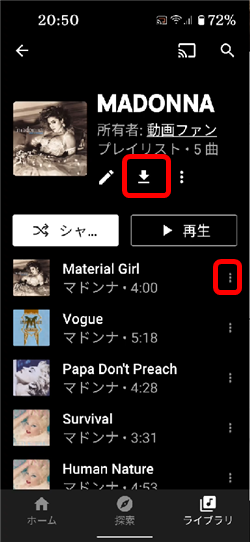
プレイリスト全体をダウンロードする場合は、画面上部の矢印マークを、
1曲ずつダウンロードしたい場合は、対象の曲の「︙」をタップして
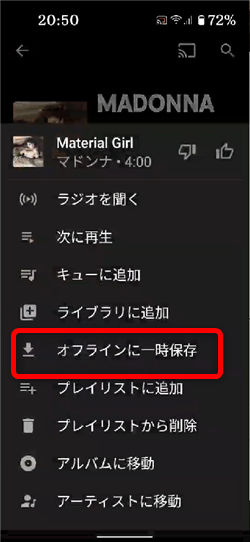
「オフラインに一時保存」をタップ
3、
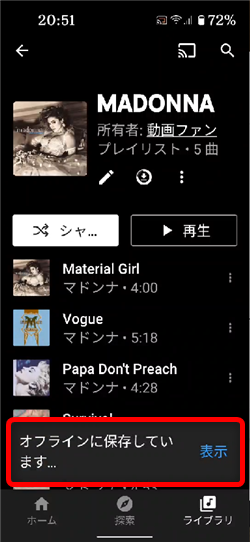
ダウンロード中、このような表示が出るので完了するまで待ちます。
4、
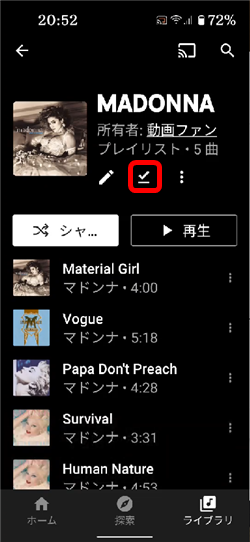
このようなチェックマークが出たらダウンロード完了です。
5、
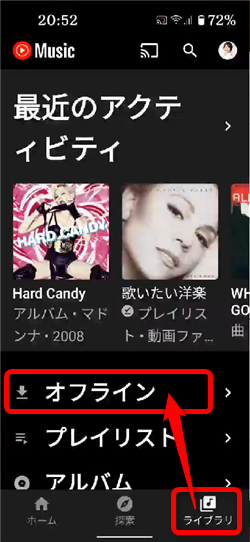
オフラインで音楽を再生する場合は「ライブラリ」から「オフライン」をタップ
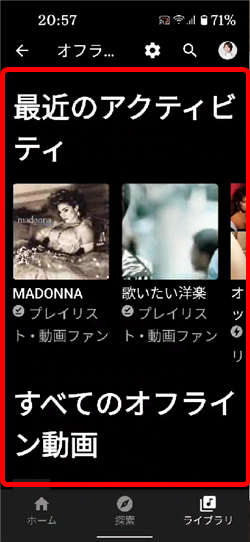
オフラインに保存した音楽が表示されるので、ここから再生できます。
※
最大30日間保存されます。
尚、この期間はインターネットに接続すると延長することができます。
その④
動画をバックグラウンド再生できます!
YouTubeを再生したまま、別のアプリを使うことができます。
1、

動画を再生した状態で、一度YouTubeを閉じます。
2、
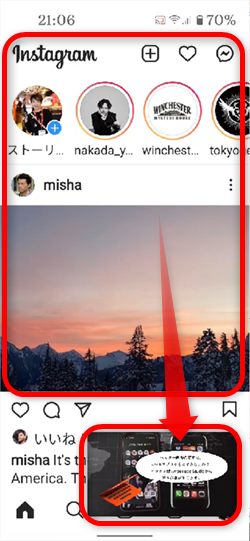
そのまま例としてInstagramを開いてみます。
画面下に小さな画面でYouTubeが再生されています。
3、
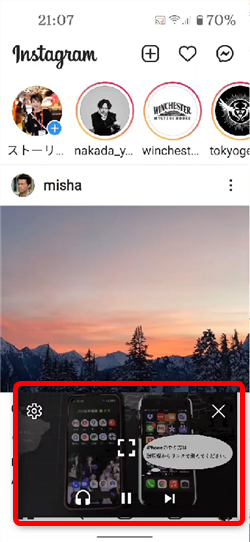
YouTube画面をタップすると、一時停止ボタンや「☓」印などが表示され、
終了したり、元の画面に戻したりすることができます。
※
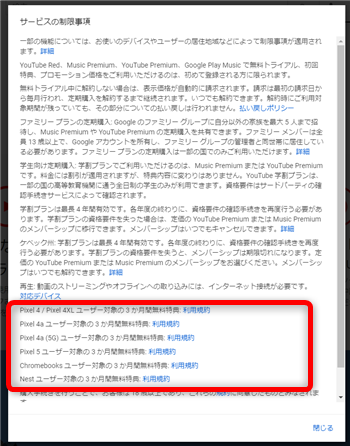
YouTubePremiumに申し込むときの制限事項に関する画面です。
ここに、例えばGoogle Pixelのスマホを利用している場合、
試用期限は1ヶ月ではなく3ヶ月間利用できるようになっています。
※
解約するときは、YouTubePremiumに申し込んだときと同じ端末から
となります。
例えば、パソコンから申し込んだ場合、パソコンから解約をしてください。
スマホから解約することはできません。










Pingback: iPhone(アイフォン)YouTubeを再生しながら他のアプリを使うウラ技 | 動画ファン
Pingback: YouTubeMusicの使い方・ハミングでも検索できます! | 動画ファン